Criptarea GPG este excelentă; cu toate acestea, este legat de linia de comandă. Dacă doriți să utilizați GPG pentru a vă cripta fișierele, Kleopatra este o modalitate mai ușoară. Este un instrument GUI care permite utilizatorilor să folosească GPG cu ușurință. Iată cum să-l folosești pe sistemul tău.

Instalarea Kleopatra pe Linux
Aplicația Kleopatra nu este standard pe niciun desktop Linux, dar este o aplicație KDE. Deoarece KDE Plasma este unul dintre cele mai populare medii desktop din comunitatea Linux, toate distribuțiile Linux au o modalitate de a instala Kleopatra.
Instalați aplicația Kleopatra pe computerul dvs. Linux; veți avea nevoie de o fereastră de terminal. Deschideți o fereastră de terminal apăsând Ctrl + Alt + T de pe tastatură. Ca alternativă, căutați „Terminal” în meniul aplicației și lansați-l.
Instalarea poate începe cu fereastra terminalului deschisă și gata de utilizare. Folosind instrucțiunile de instalare de mai jos, care corespund cu sistemul de operare Linux pe care îl utilizați, configurați Kleopatra pe computerul dvs. Linux.
Ubuntu
Pentru a instala aplicația Kleopatra pe sistemul Ubuntu, trebuie să aveți activat depozitul de software „Ubuntu Universe”. Puteți activa acest depozit de software introducând următoarea comandă într-o fereastră de terminal.
universul sudo add-apt-repository
Rulați comanda de actualizare pentru a reîmprospăta sursele software Ubuntu cu depozitul Universe adăugat.
actualizare sudo apt
În cele din urmă, puteți instala aplicația Kleopatra pe Ubuntu folosind comanda apt install .
sudo apt install kleopatra
Debian
Pe Debian Linux, aplicația Kleopatra poate fi instalată prin intermediul depozitului de software Debian „principal”. Pentru a-l instala pe sistemul dvs., începeți prin a introduce următoarea comandă apt-get install de mai jos.
sudo apt-get install kleopatra
Odată ce comanda de mai sus este introdusă, Debian vă va cere parola. Folosind tastatura, introduceți parola în solicitare. Apăsați Enter pentru a confirma.
Cu parola confirmată, Debian vă va cere să apăsați tasta Y pentru a confirma că doriți să instalați software-ul Kleopatra pe computerul dumneavoastră Linux. Apăsați Y pentru a confirma și a permite instalarea aplicației.
Arch Linux
Aplicația Kleopatra este disponibilă pentru toți utilizatorii Arch Linux prin intermediul depozitului de software „Extra”. Asigurați-vă că aveți acest repo activat în configurația Pacman. Apoi, rulați comanda pacman -S de mai jos pentru a instala software-ul.
sudo pacman -S kleopatra
Fedora
Pe Fedora Linux, atâta timp cât utilizați 34 sau mai nou, veți putea instala aplicația Kleopatra prin depozitul principal de software Fedora. Pentru a-l instala pe sistemul dvs., executați următoarea comandă dnf install de mai jos.
sudo dnf install kleopatra
OpenSUSE
Dacă utilizați OpenSUSE Leap 15.3 sau OpenSUSE Tumbleweed, veți putea instala aplicația Kleopatra. Cu toate acestea, cei cu versiuni mai vechi ale OpenSUSE nu vor putea obține Kleopatra.
Pentru a configura Kleopatra pe sistemul dvs. OpenSUSE, asigurați-vă că aveți activat depozitul de software „Oss All”. Apoi, rulați comanda zypper install de mai jos.
sudo zypper install kleopatra
Cum să criptați fișierele pe Linux în mod ușoară cu Kleopatra
Deschideți Kleopatra în meniul aplicației. Apoi, urmați instrucțiunile pas cu pas de mai jos pentru a afla cum să criptați fișierele cu aplicația.
Notă: va trebui să generați o cheie GPG pentru a vă cripta fișierele. Selectați butonul „Nouă pereche de chei” pentru a începe procesul de creare.
Pasul 1: Odată ce Kleopatra este deschisă pe desktop, veți vedea fereastra principală. Găsiți butonul „Semnați/Criptați” în fereastra principală și faceți clic pe el cu mouse-ul. Când selectați acest buton, pe ecran va apărea o fereastră pop-up.
Pasul 2: În fereastra pop-up care apare în Kleopatra, căutați fișierul pe care doriți să-l criptați. Dacă aveți mai multe fișiere de criptat, luați în considerare selectarea unui folder care conține toate fișierele.
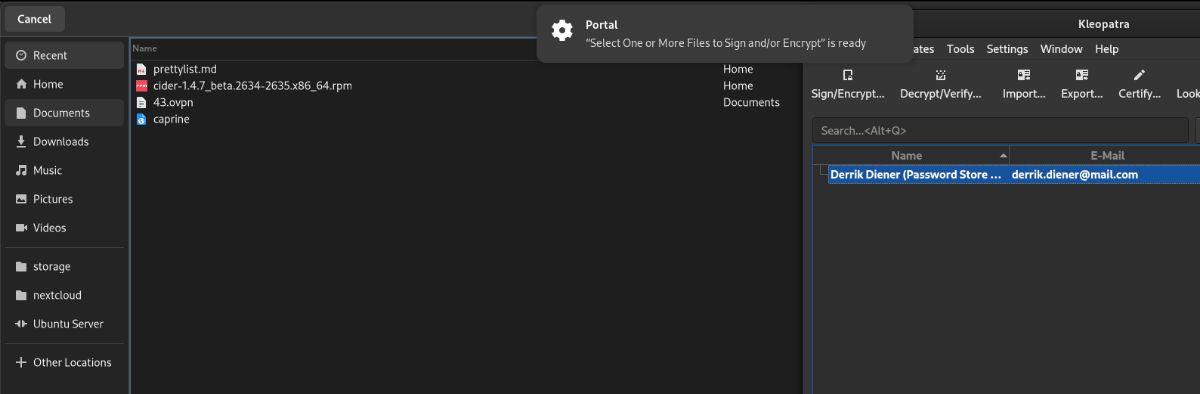
Pasul 3: După selectarea fișierelor pe care doriți să le criptați, va apărea o fereastră pop-up în Kleopatra. Selectați „Semnați ca”, urmat de cheia dvs. GPG. În plus, selectați „Criptați cu parolă” pentru a vă asigura că oricine o poate decripta chiar dacă nu are cheia dvs.
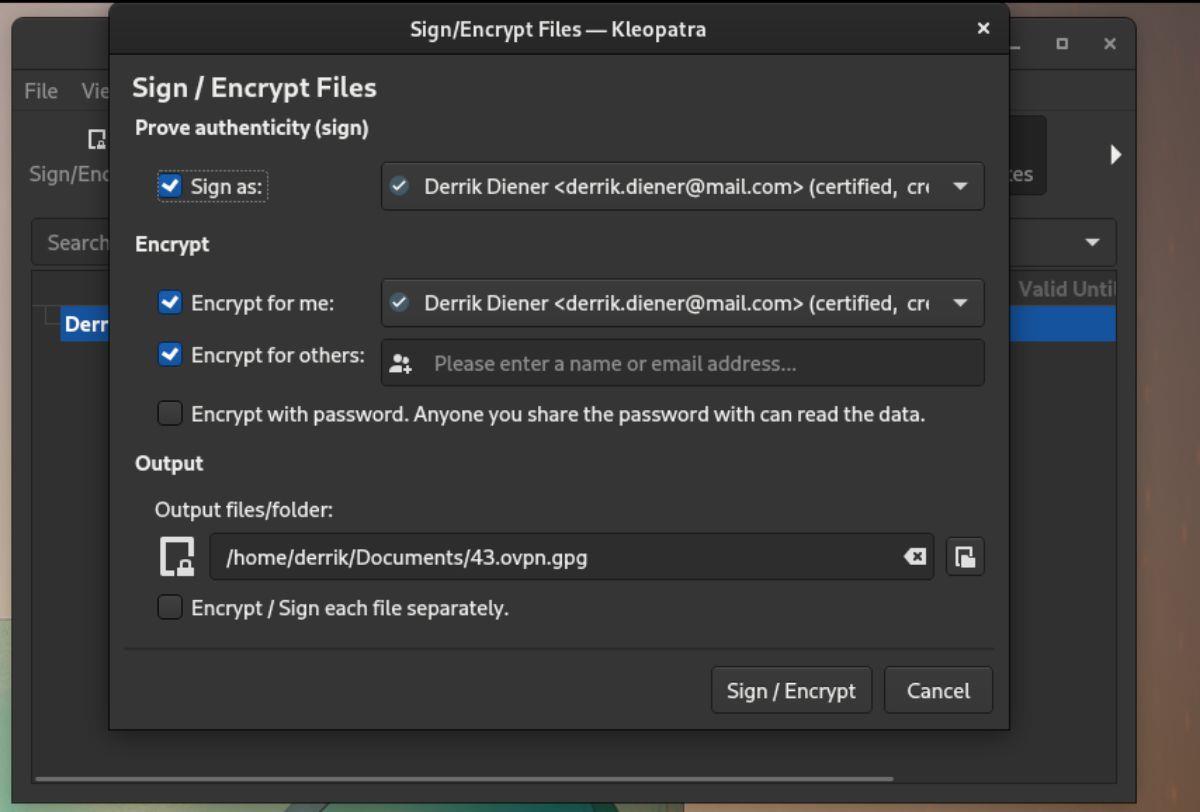
Pasul 4: După ce ați selectat „Criptare cu parolă”, găsiți butonul „Semnați/Criptați” și faceți clic pe el cu mouse-ul. Apoi vi se va solicita să introduceți parola într-o fereastră pop-up pentru a cripta fișierul.

Pasul 5: După ce ați introdus parola, vi se va cere să semnați fișierul criptat folosind parola cheii. Odată ce parola este introdusă, Kleopatra va afișa o fereastră care spune „Toate operațiunile finalizate”.
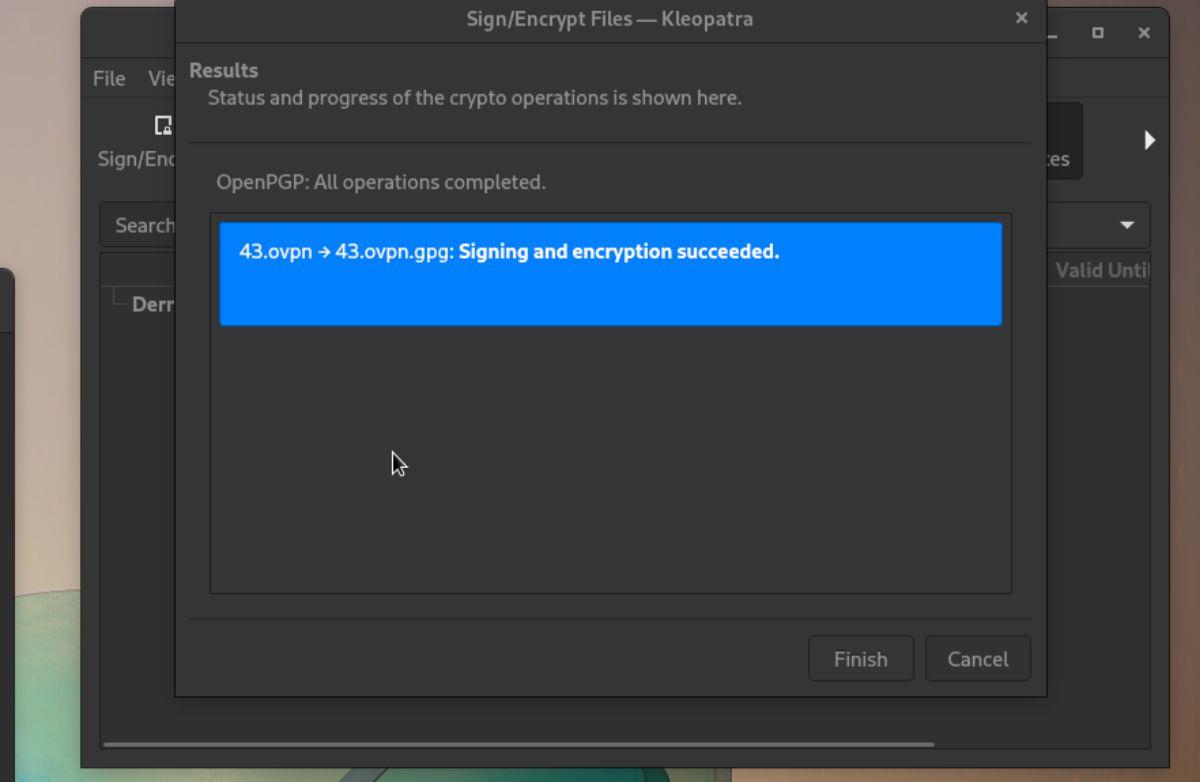
Selectați butonul „Terminare” pentru a închide fereastra.
Decriptare
Pentru a decripta un fișier cu Kleopatra, găsiți butonul „Decriptare/Verificare fișiere” și faceți clic pe el cu mouse-ul. La selectarea acestui buton, pe ecran va apărea o fereastră pop-up.
Presupunând că aveți cheia GPG configurată pe computer, Kleopatra o va decripta automat. Cu toate acestea, dacă vi s-a dat fișierul fără o cheie, ci o parolă, acesta vă va cere să introduceți o parolă pentru a-l decripta.

Când Kleopatra a terminat de decriptat fișierul, veți vedea „Toate operațiunile finalizate”, urmat de butoanele „Renunțați” și „Salvați tot”. Selectați „Salvați tot” pentru a salva fișierul decriptat pe computer.



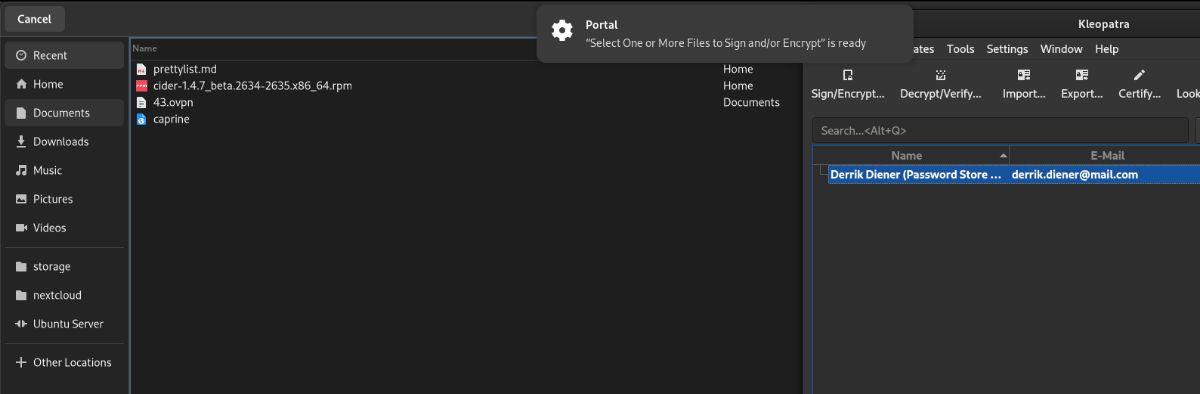
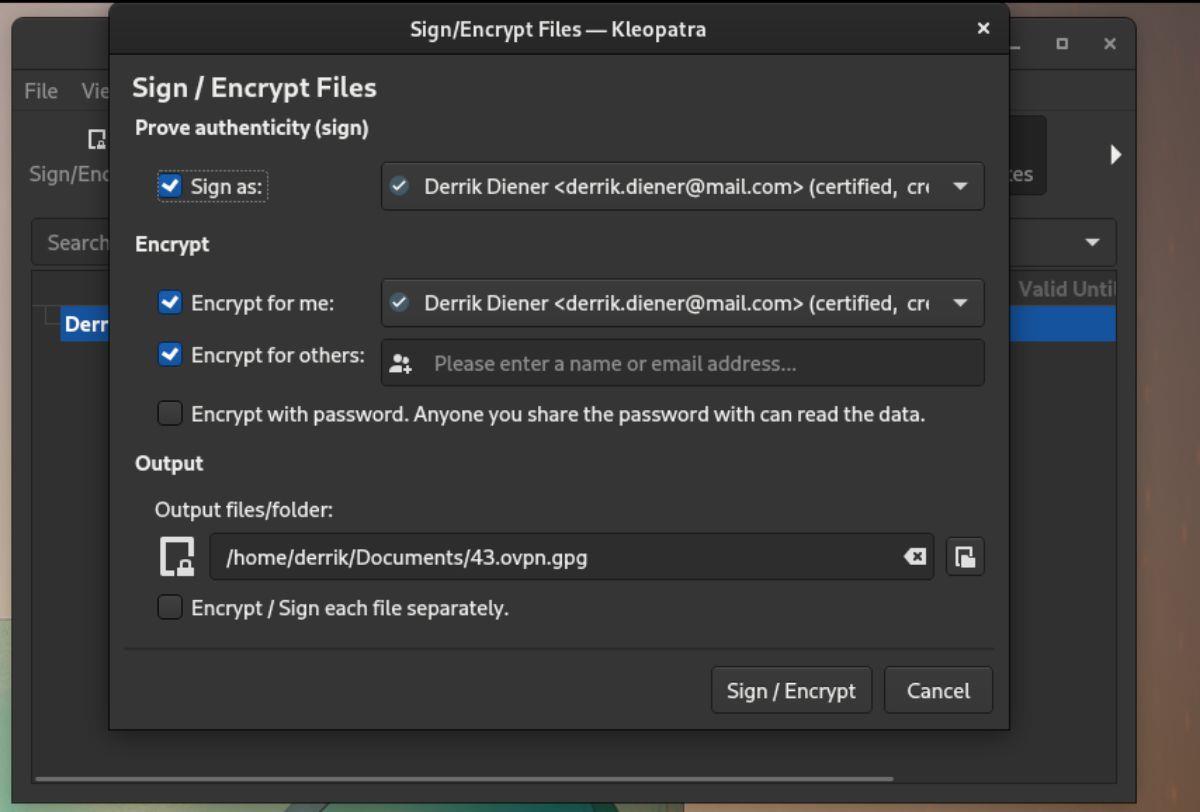

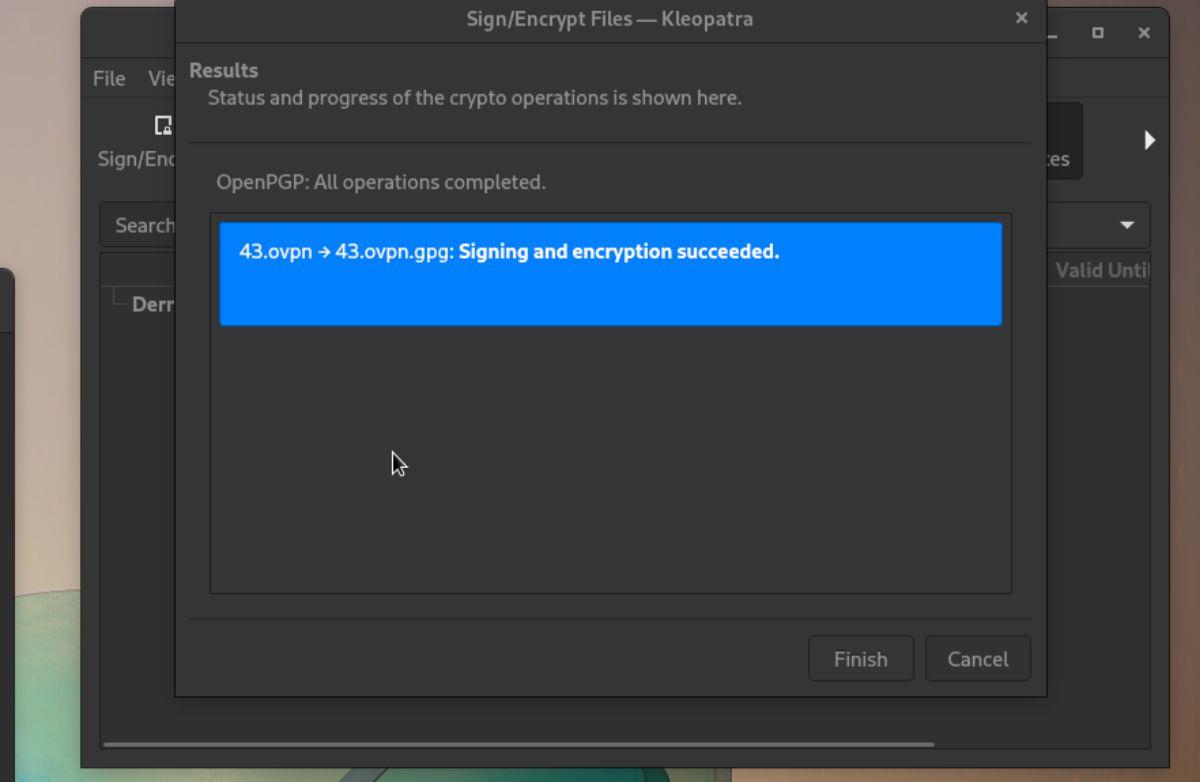



![Descarcă FlightGear Flight Simulator gratuit [Distrează-te] Descarcă FlightGear Flight Simulator gratuit [Distrează-te]](https://tips.webtech360.com/resources8/r252/image-7634-0829093738400.jpg)




